YouTube, platforma video predominantă la nivel global, oferă o varietate imensă de conținut. Cu toate acestea, unii utilizatori întâmpină dificultăți în redarea videoclipurilor, fiind confruntați cu un mesaj de eroare: „A apărut o eroare… ID redare: <cod aleatoriu>”. Această problemă se manifestă în timpul încercării de a vizualiza conținut video pe YouTube direct în browser.
Utilizatorii browserelor Firefox, Chrome și Edge au semnalat apariția acestei inconveniențe. Te confrunți și tu cu această problemă? Dacă da, iată cum poți corecta eroarea legată de ID-ul de redare.
1. Resetarea routerului prin deconectare
Începe prin a deconecta routerul de internet pentru a elimina datele stocate în memoria cache, ceea ce poate contribui la rezolvarea problemelor de conectivitate. Urmează acești pași pentru a reseta routerul:
- Închide computerul, fie desktop, fie laptop.
- Deconectează cablul de alimentare al routerului.
- Așteaptă aproximativ 1-2 minute.
- Reconectează routerul la sursa de alimentare.
- Așteaptă până când toate luminile de conectare ale routerului se aprind din nou.
- Pornește computerul și încearcă să redai videoclipuri YouTube din nou.
Aceste instrucțiuni se aplică routerelor cu modem încorporat. În cazul unui modem separat, deconectează-l înainte de a deconecta routerul. La reconectare, pornește mai întâi modemul, apoi routerul.
2. Dezactivarea tuturor extensiilor browserului
Mulți utilizatori au reușit să remedieze eroarea ID-ului de redare prin dezactivarea extensiilor care blochează reclamele. AdBlocker este una dintre extensiile semnalate cel mai frecvent ca fiind o potențială cauză. Totuși, problema nu se limitează exclusiv la extensiile care blochează reclamele.
Recomandăm dezactivarea tuturor extensiilor din browser. După aceea, încearcă să redai videoclipuri YouTube pentru a verifica dacă problema persistă.
3. Activarea/Dezactivarea redării automate
Această soluție este mai puțin convențională, dar unii utilizatori au confirmat că funcționează. Deschide videoclipul YouTube problematic și apoi apasă butonul Redare automată, indiferent dacă aceasta este activată sau dezactivată. Repornește browserul și verifică dacă eroarea ID-ului de redare mai apare.
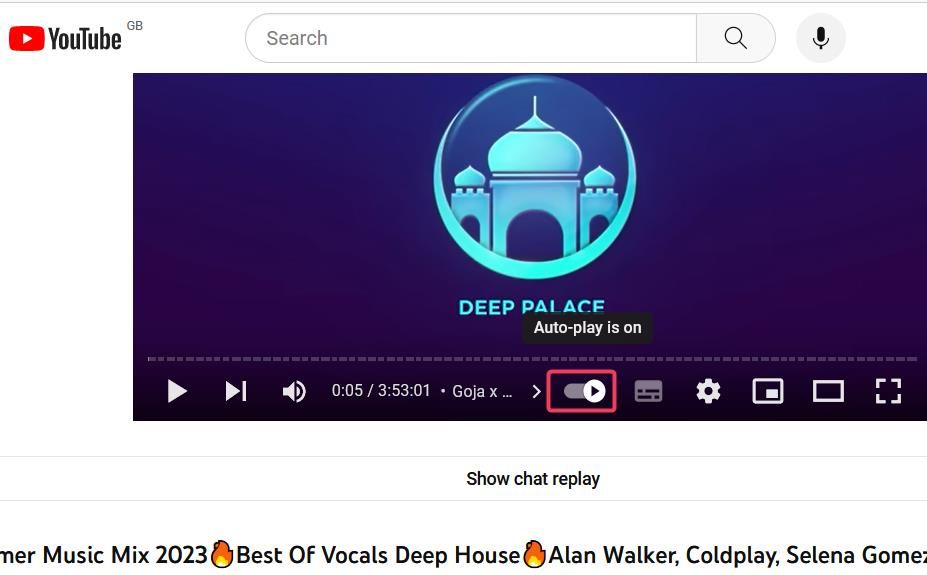
4. Ștergerea datelor din memoria cache a browserului
Datele stocate în memoria cache a browserului, atunci când sunt excesive, pot perturba redarea videoclipurilor YouTube. Poți șterge aceste date în majoritatea browserelor. Iată pașii pentru ștergerea datelor din cache în Chrome, Firefox și Edge (versiunile pentru Windows):
Google Chrome
- Apasă combinația de taste Ctrl + Shift + Del în Google Chrome.
- Selectează „Tot timpul” din meniul Interval de timp.
- Bifează opțiunile „Imagini și fișiere în cache” și „Module cookie și alte date ale site-urilor”.
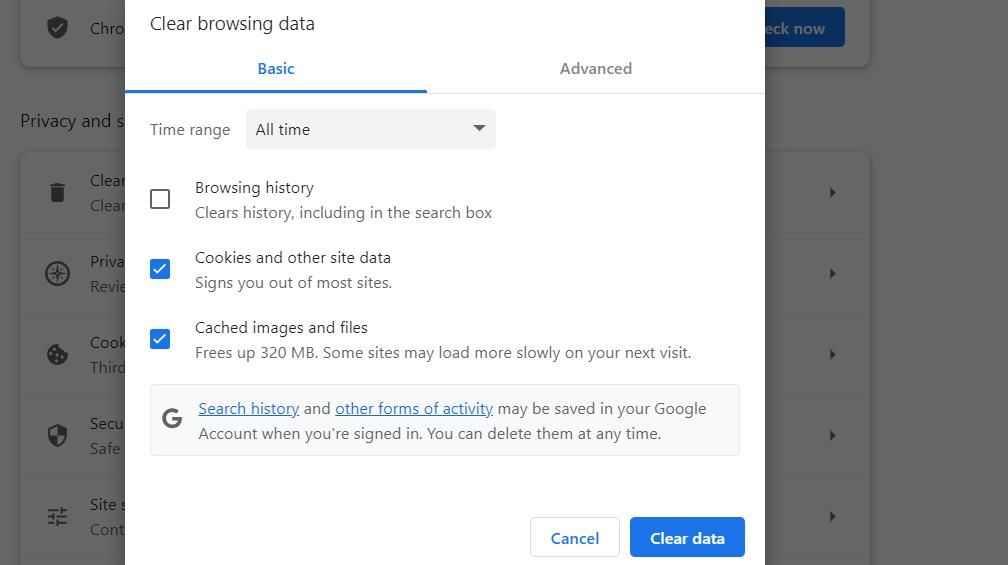
- Apasă butonul „Ștergeți datele”.
Microsoft Edge
- Accesează opțiunile de ștergere a datelor din Edge, apăsând combinația de taste Ctrl + Shift + Del.
- Alege opțiunea „Tot timpul” pentru intervalul de timp.
- Bifează casetele corespunzătoare pentru „Imagini și fișiere în cache” și „Module cookie și alte date ale site-urilor”.
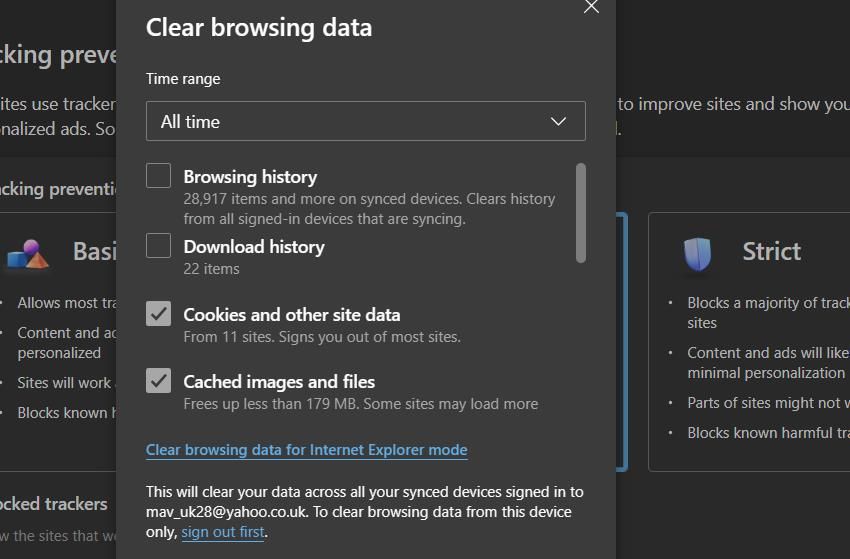
- Apasă butonul „Ștergeți”.
Mozilla Firefox
- În bara de adrese a Firefox, introdu „about:preferences#privacy” și apasă Enter.
- Apasă butonul „Ștergeți datele”.
- Bifează opțiunile „Module cookie și date ale site-urilor” și „Conținut web în cache”, dacă nu sunt deja selectate.
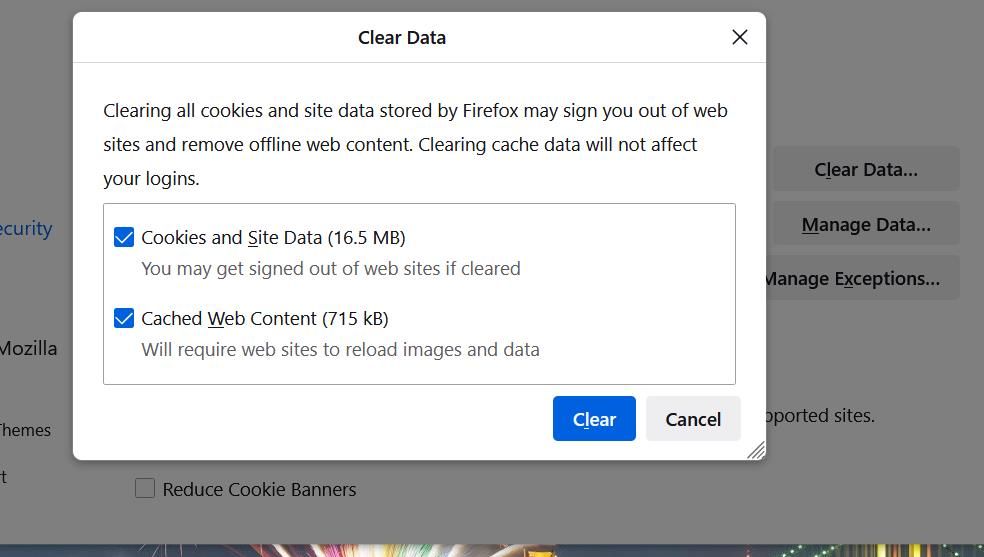
- Apasă butonul „Ștergeți”.
Utilizatorii macOS pot șterge datele și modulele cookie din Safari în același mod. Metode similare există și pentru alte browsere de pe Mac.
5. Executarea comenzii Flush DNS
Informațiile DNS (Domain Name System) corupte pot fi o altă cauză a erorii ID-ului de redare YouTube, problemă care poate fi rezolvată prin ștergerea memoriei cache DNS.
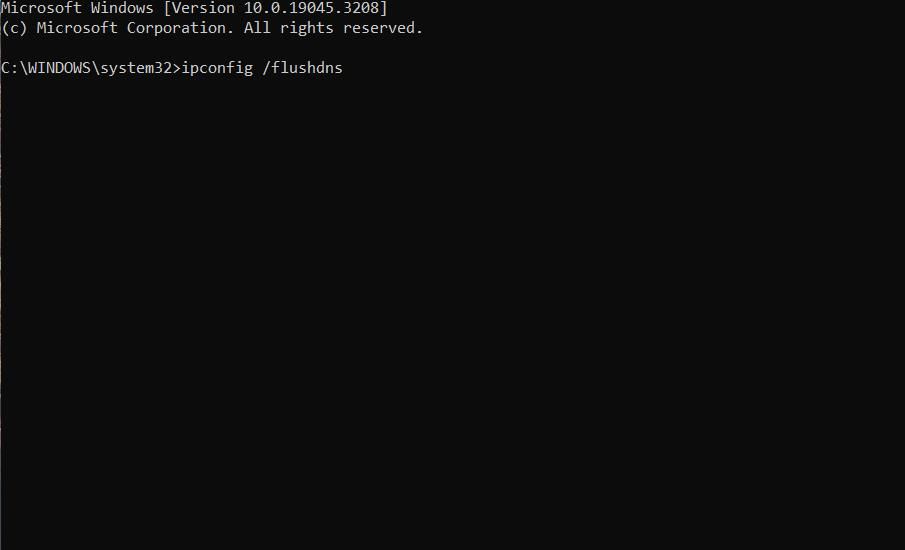
Poți șterge memoria cache DNS pe computerele cu Windows 11/10 executând o comandă ipconfig. Există ghiduri detaliate și pentru ștergerea memoriei cache DNS pe computerele macOS.
6. Activarea modulelor cookie în browser
Utilizatorii au raportat că dezactivarea modulelor cookie în browser poate cauza probleme de redare pe YouTube. Unele module cookie sunt esențiale pentru funcționarea corectă a site-urilor web. Asigură-te că toate modulele cookie sunt activate în browser pentru a permite salvarea datelor de pe YouTube.
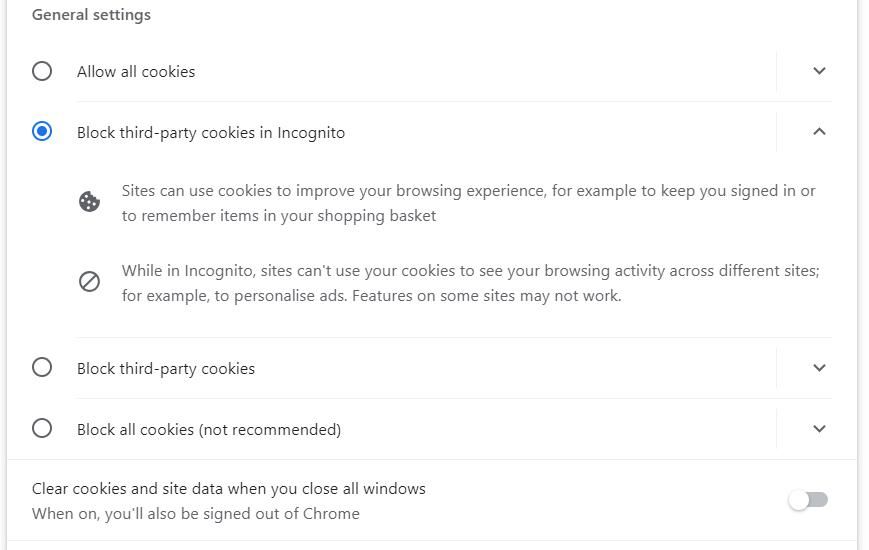
Consultă ghiduri specializate pentru activarea modulelor cookie în Chrome, Firefox și Edge.
7. Stabilirea unei adrese de server DNS Google
Setările DNS sunt, de obicei, configurate în mod implicit pentru a utiliza serverele ISP automate, care nu sunt întotdeauna cele mai eficiente. Unii utilizatori YouTube au constatat că schimbarea setărilor DNS la Google DNS a rezolvat problema ID-ului de redare. Configurarea unui server DNS optimizat pentru YouTube și alte servicii Google este o soluție logică.
Există ghiduri care explică cum să aplici această rezoluție potențială pe un computer cu Windows 11/10. Trebuie să configurezi setările DNS preferate și alternative la 8.8.8.8 și 8.8.4.4. Utilizatorii Mac pot seta adresa serverului DNS Google astfel:
- Selectează „Setări sistem” din meniul Apple.
- Apasă pictograma „Rețea”.
- Selectează conexiunea la internet din fereastra Rețea.
- Apasă butonul „Avansat” pentru a vizualiza setările de conexiune.
- Apasă pe „DNS” în bara de file.
- Apasă butonul „+” de sub caseta „Servere DNS”.
- Introdu valorile 8.8.8.8 și 8.8.4.4 în caseta „Servere DNS”.
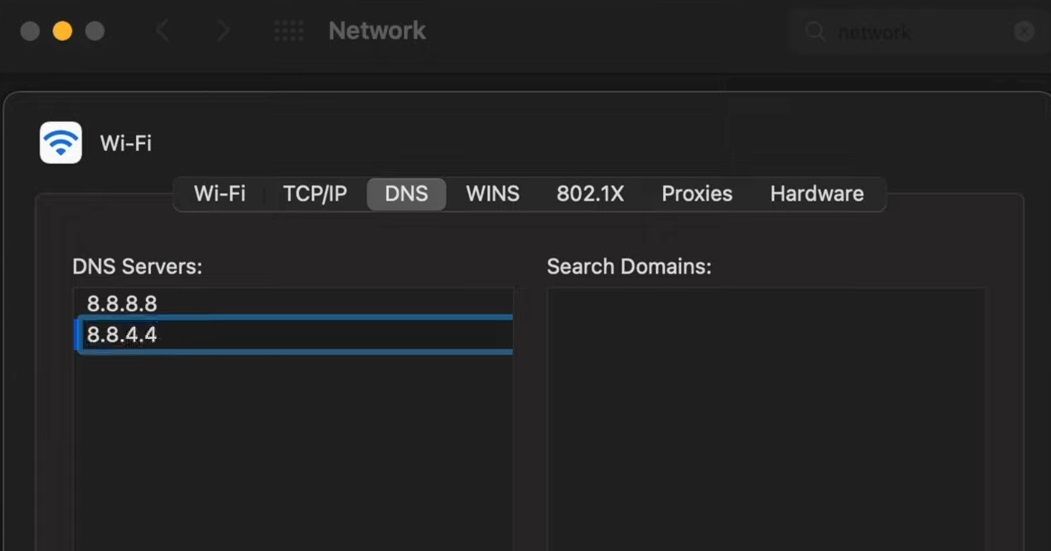
- Selectează „OK” și „Aplică” pentru a configura Google DNS pe Mac.
8. Dezactivarea accelerării hardware în browser
Accelerarea hardware transferă o parte din sarcină către GPU (unitatea de procesare grafică) când este activată. Această caracteristică poate provoca uneori probleme cu browserul, iar dezactivarea ei poate remedia eroarea ID-ului de redare YouTube. Iată cum dezactivezi accelerarea hardware în Chrome, Edge și Firefox:
Google Chrome
- Introdu „chrome://settings/” în bara de adrese a Chrome și apasă Enter.
- Caută „accelerare hardware” în câmpul de căutare a setărilor.
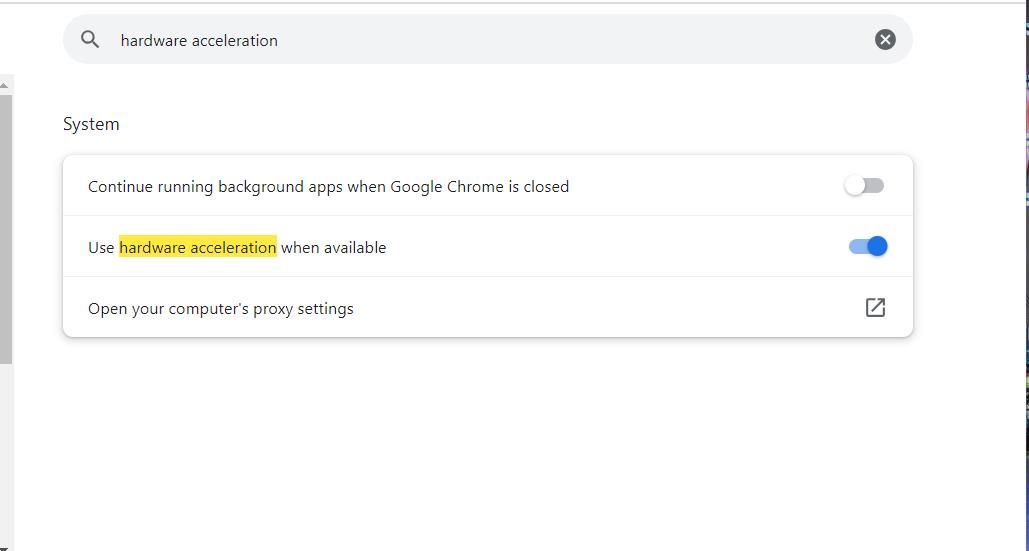
- Dezactivează opțiunea „Utilizați accelerarea hardware”.
Microsoft Edge
- Introdu „edge://settings/” în bara de adrese a lui Edge.
- Caută „accelerare hardware” în câmpul de căutare a setărilor.
- Dezactivează opțiunea „Utilizați accelerarea hardware când este disponibilă”.
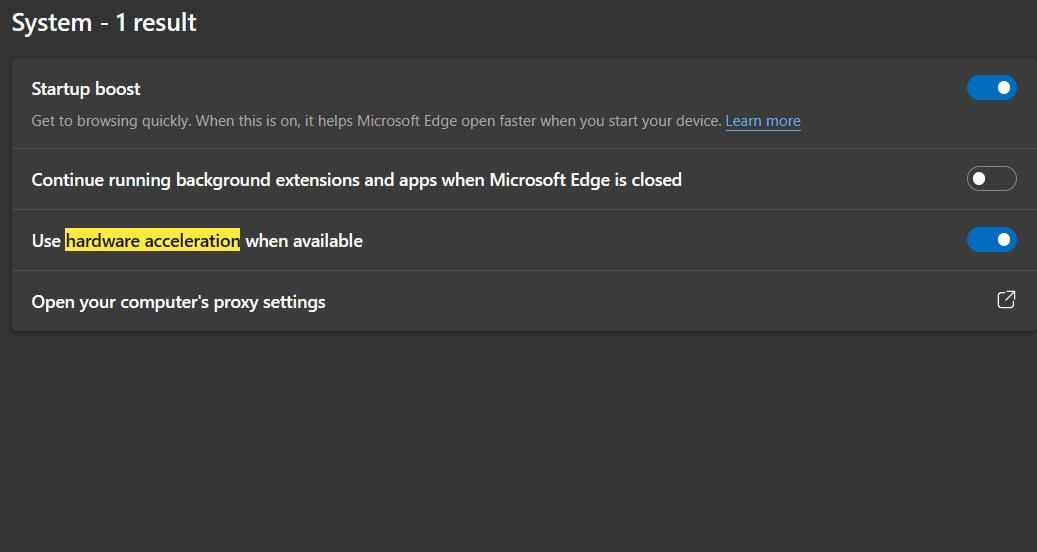
Mozilla Firefox
- Introdu „about:preferences” în bara de adrese a Firefox și apasă Enter.
- Debifează opțiunea „Utilizați setările de performanță recomandate” din fila „General”.
- Debifează opțiunea „Utilizați accelerarea hardware când este disponibilă”.
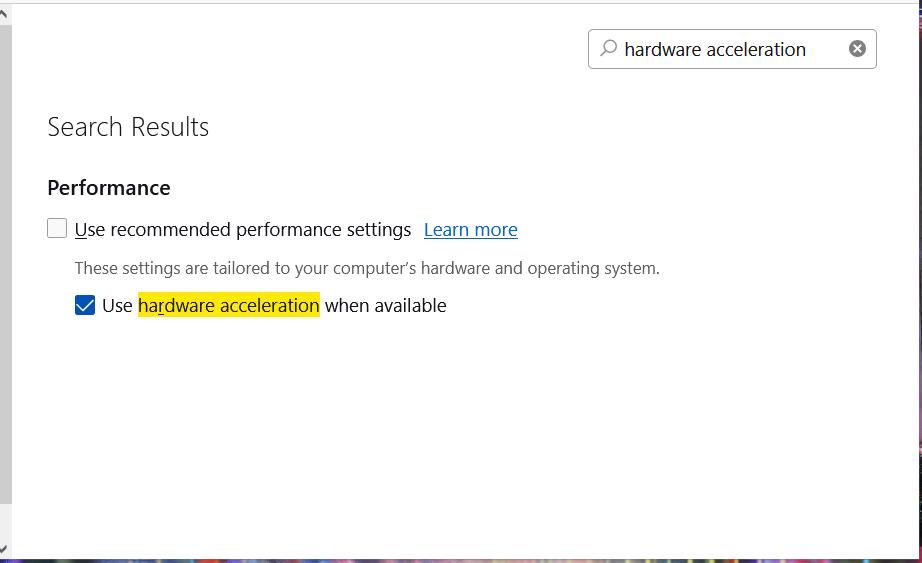
9. Reinstalarea browserului
Eroarea ID-ului de redare poate apărea din cauza unei probleme a browserului, cauzată de fișiere software corupte sau lipsă. În acest caz, problema va fi specifică browserului. Verifică acest lucru încercând să redai videoclipuri YouTube în diferite browsere.
Reinstalarea browserului va reîmprospăta fișierele și poate rezolva alte cauze potențiale ale erorii, eliminând extensiile și ștergând datele de navigare. De asemenea, te vei asigura că utilizezi cea mai recentă versiune a browserului.
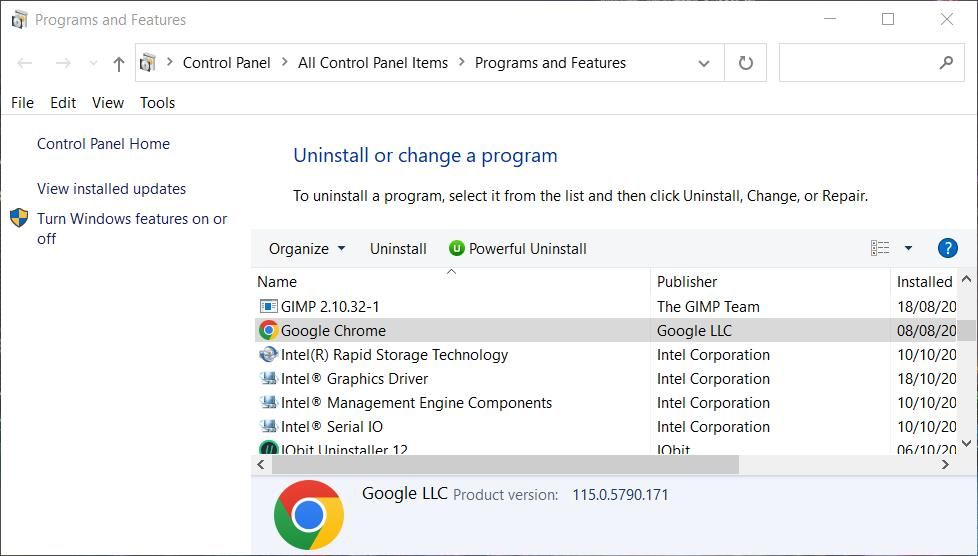
Poți dezinstala un browser de pe Windows sau dezinstala aplicația pe Mac, în funcție de dispozitiv. După dezinstalare, descarcă cea mai recentă versiune a browserului de pe site-ul oficial și reinstalează-l cu fișierul descărcat.
Bucură-te din nou de videoclipurile YouTube
Eroarea ID-ului de redare este foarte frustrantă, deoarece îți poate împiedica vizionarea conținutului preferat pe YouTube. Aceasta este o eroare comună, pe care mulți utilizatori au rezolvat-o prin metodele descrise mai sus. Prin urmare, este foarte probabil ca una dintre aceste soluții să funcționeze în majoritatea cazurilor.
Reține că nu trebuie neapărat să vizionezi videoclipuri pe site-ul YouTube. Există opțiunea de a descărca videoclipuri de pe YouTube și a le viziona offline, ocolind astfel eroarea ID-ului de redare.